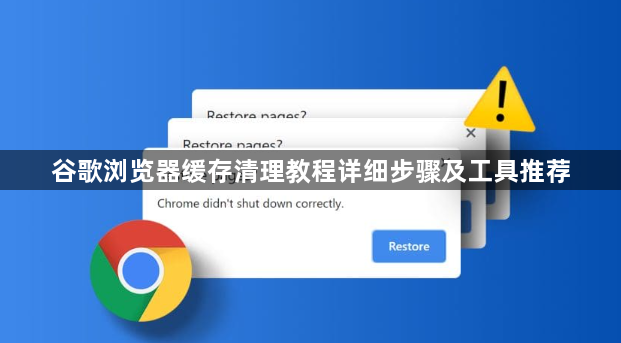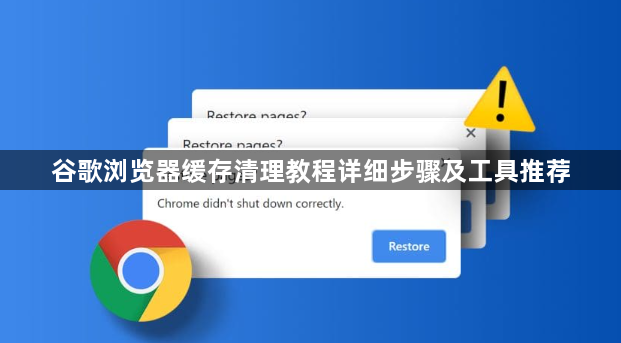
以下是针对“谷歌浏览器缓存清理教程详细步骤及工具推荐”的具体教程内容:
打开谷歌浏览器,点击右上角的三个点图标进入菜单栏。选择“更多工具”中的“清除浏览数据”,在弹出窗口勾选“缓存的图片和文件”。根据需求选择时间范围(如全部时间),点击“清除数据”即可完成基础清理操作。此方法适合快速删除所有累积的临时文件。
若需精准控制特定时段的缓存内容,可使用快捷键组合Ctrl+Shift+Delete(Windows)或Command+Shift+Delete(Mac)。在调出的对话框中手动设置时间跨度,例如仅清理过去一小时的数据,避免影响近期访问记录。这种方式比全面清理更灵活,适用于局部调整需求。
对于高级用户,按下F12启动开发者工具后切换至“Network”面板。勾选“Disable cache”禁用缓存功能,或右键点击任意请求选择“Clear browser cache”进行针对性清除。需要完全刷新页面时,右键单击地址栏旁的刷新按钮并选择“Empty Cache and Hard Reload”,强制重新加载所有资源。
当遇到单个网站加载异常的情况,访问该站点后右键页面空白处选择“检查”(也可使用快捷键Ctrl+Shift+I)。进入开发者工具的“应用程序”选项卡,定位到“缓存存储”区域,手动删除目标网站的缓存条目。这种方法能保留其他网站的正常缓存,仅修复有问题的特定页面。
借助第三方扩展程序可实现自动化管理。安装Clear Cache插件后,只需点击工具栏按钮即可一键清理;而Cache Killer扩展则支持自动清除模式,每次关闭标签页时自动删除对应缓存。这些工具适合希望减少手动操作的用户群体。
通过以上方法组合使用,用户既能按需选择适合的清理方式,又能利用工具提升效率。每次修改设置后建议立即测试效果,确保新的配置能够按预期工作。